1、从 https://developer.apple.com/xcode/ 下载Xcode的最新版本。(这里下载是需要登陆苹果账号的,如果没有与可以免费注册一个)

2、成功下载XCode,打开XCode,这里选择Create a new Xcode Project。
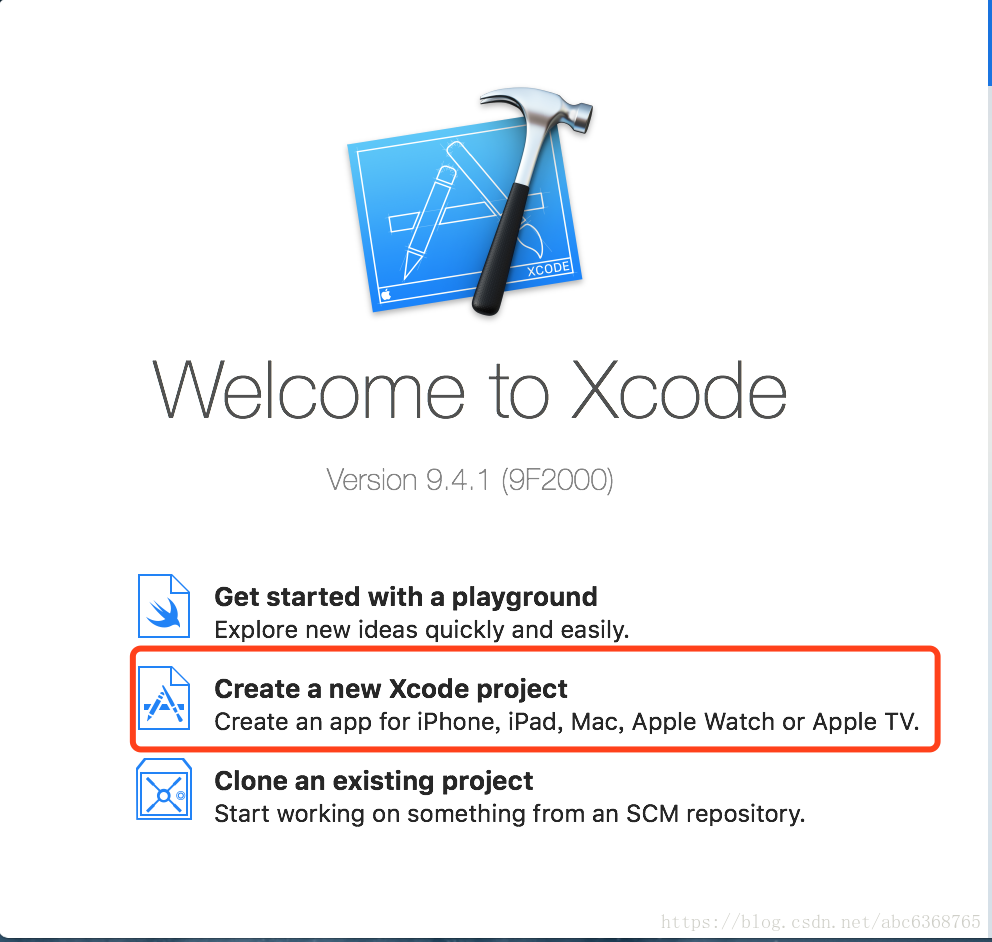
3、接着选择Single View App
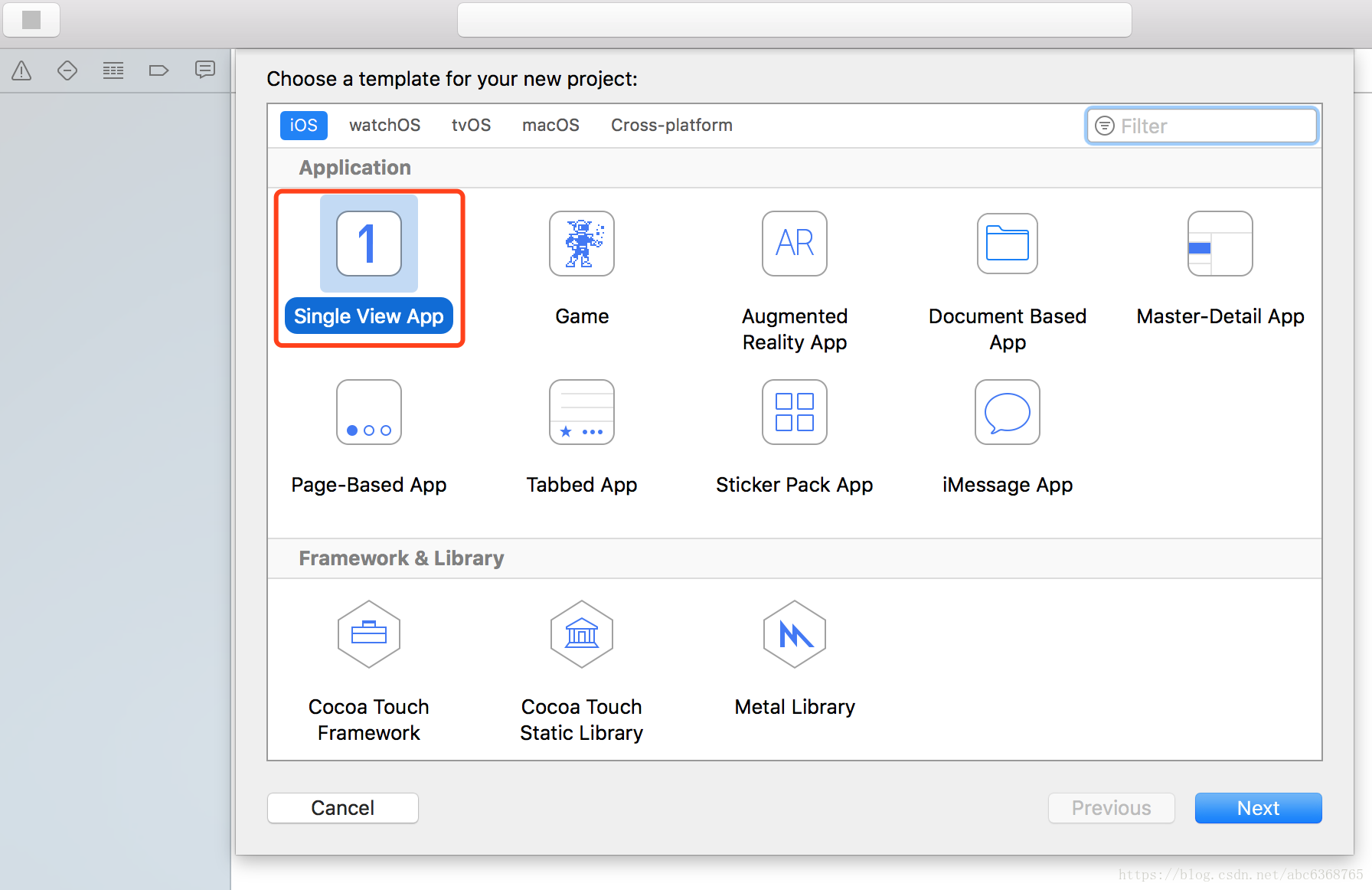
4、在这个页面填写信息:项目名称(不建议用中文名称),组织名称,公司组织名称,公司组织id(推荐使用公司域名),Bundle Id(这个和Android的包名类似,手机里面必须保证唯一性),语言类型。填写完毕点击下一步。
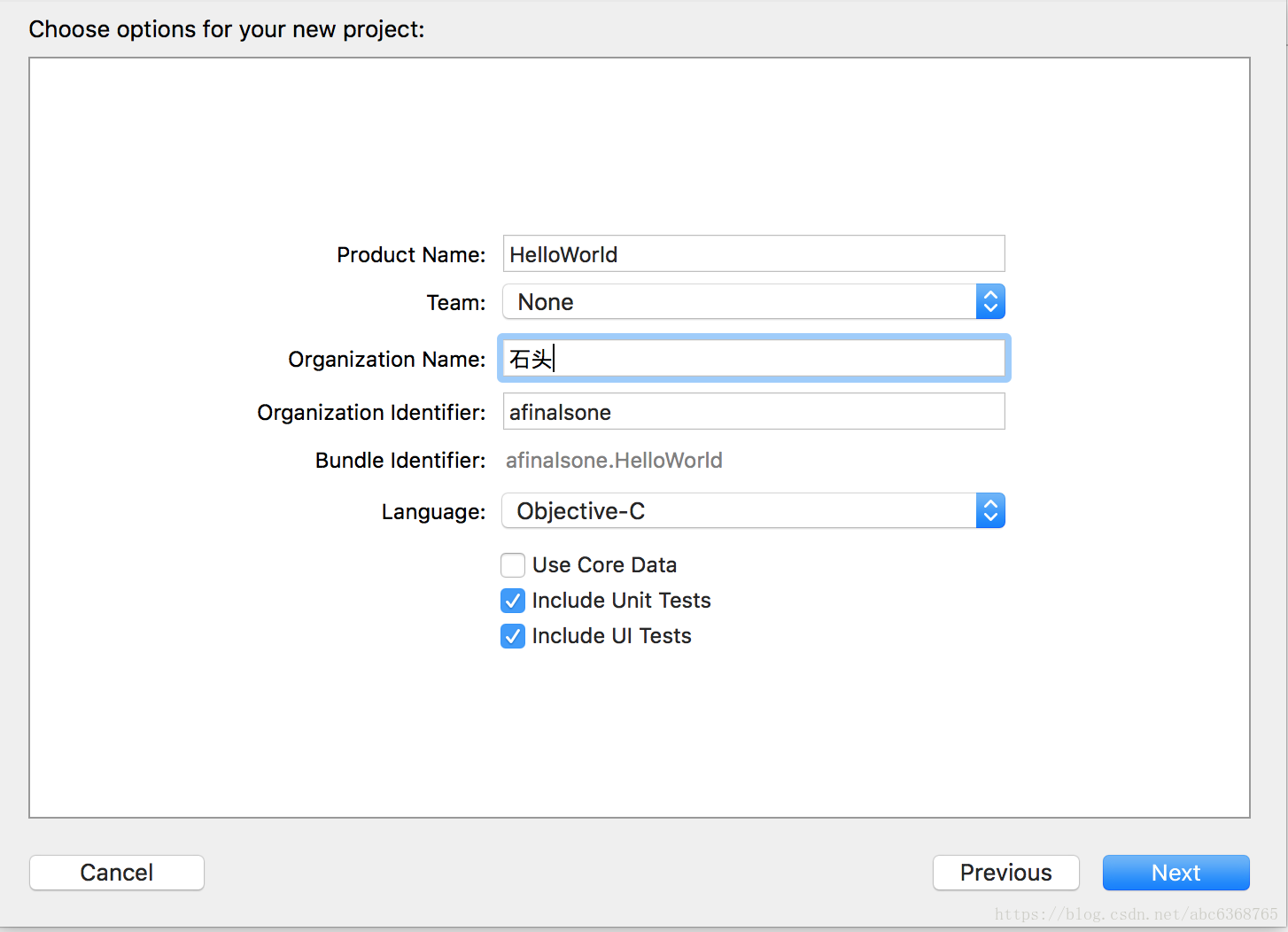
5、选择项目存放位置:
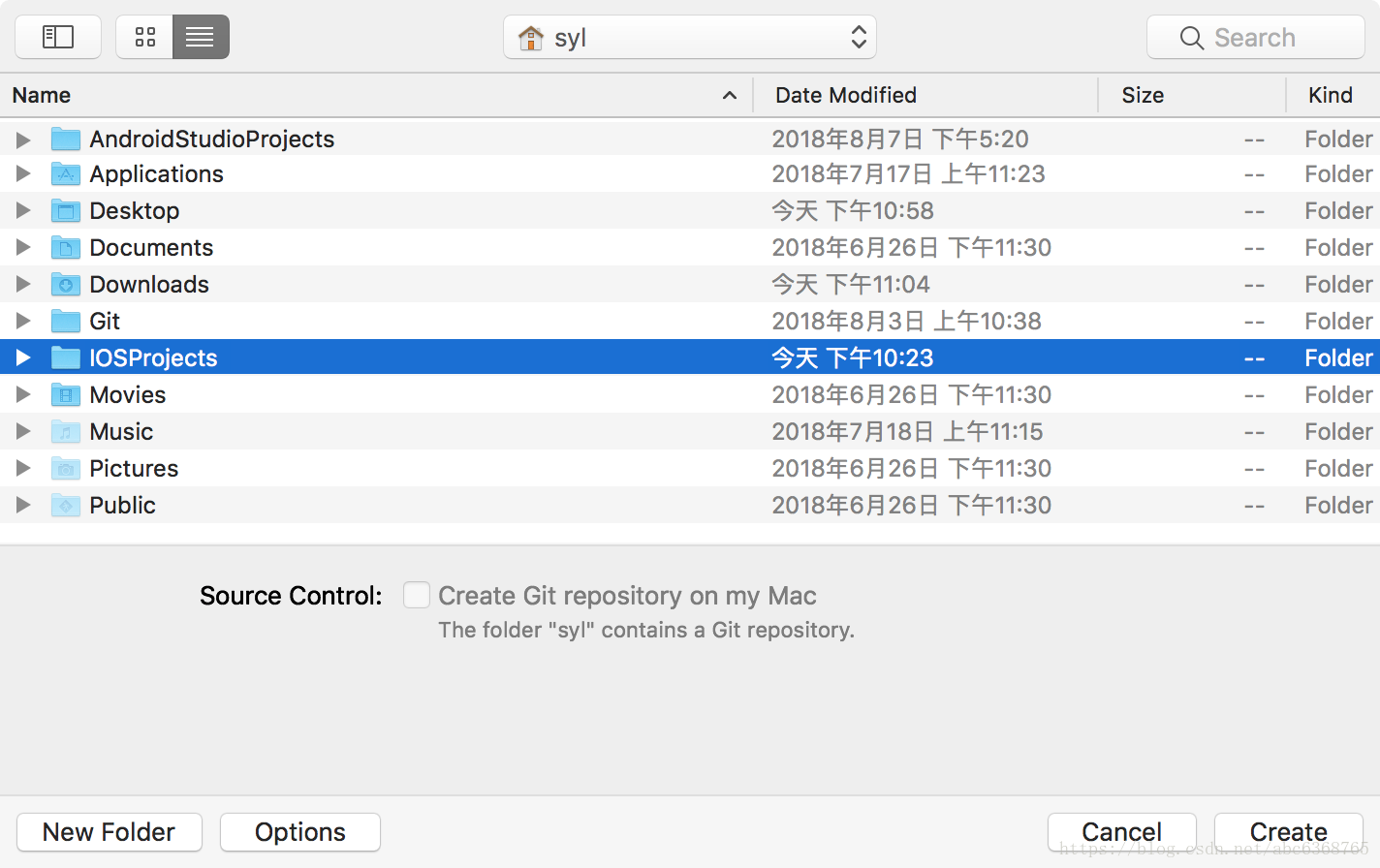
6、点击导航区中的ViewController文件:
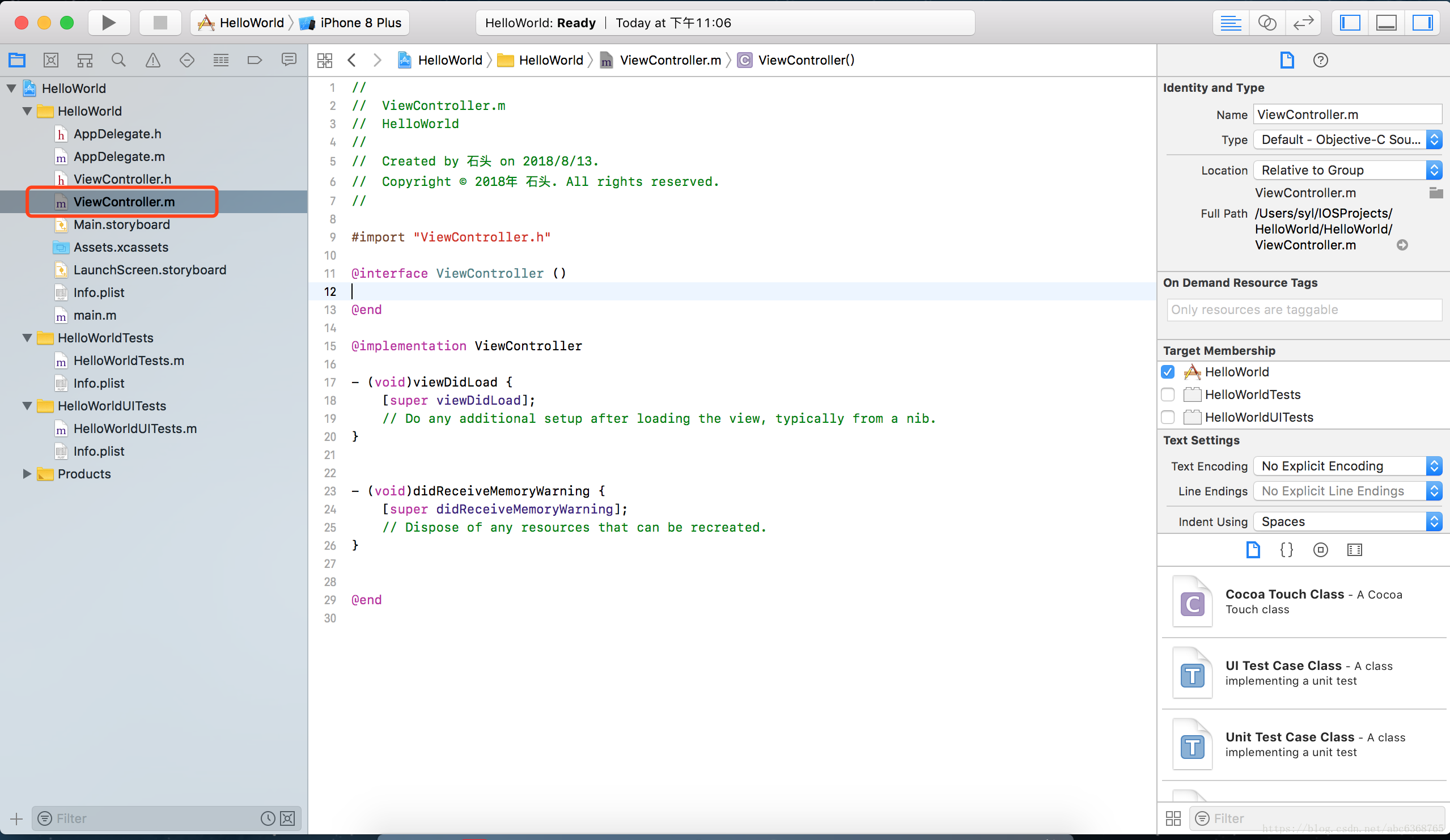
7、拷贝以下代码到ViewController中:
#import "ViewController.h"
@interface ViewController ()
@end
@implementation ViewController
- (void)viewDidLoad {
[super viewDidLoad];
// Do any additional setup after loading the view, typically from a nib.
UILabel* label = [[UILabel alloc]init];//这一句创建了一个静态文本控件,未指定内容、大小和位置
label.text=@"hello world";//"@"的作用是把一个c风格的字符串"hello world"包装成一个NSString对象
[label sizeToFit];//让静态文本的大小自适应内容
label.center =self.view.center;//让静态文本居于整个视图的中央
[self.view addSubview:label];//将静态文本添加到主视图中
}
- (void)didReceiveMemoryWarning {
[super didReceiveMemoryWarning];
// Dispose of any resources that can be recreated.
}
@end8、点击工具栏的运行icon,打开IOS模拟器,成功运行我们的第一个项目。
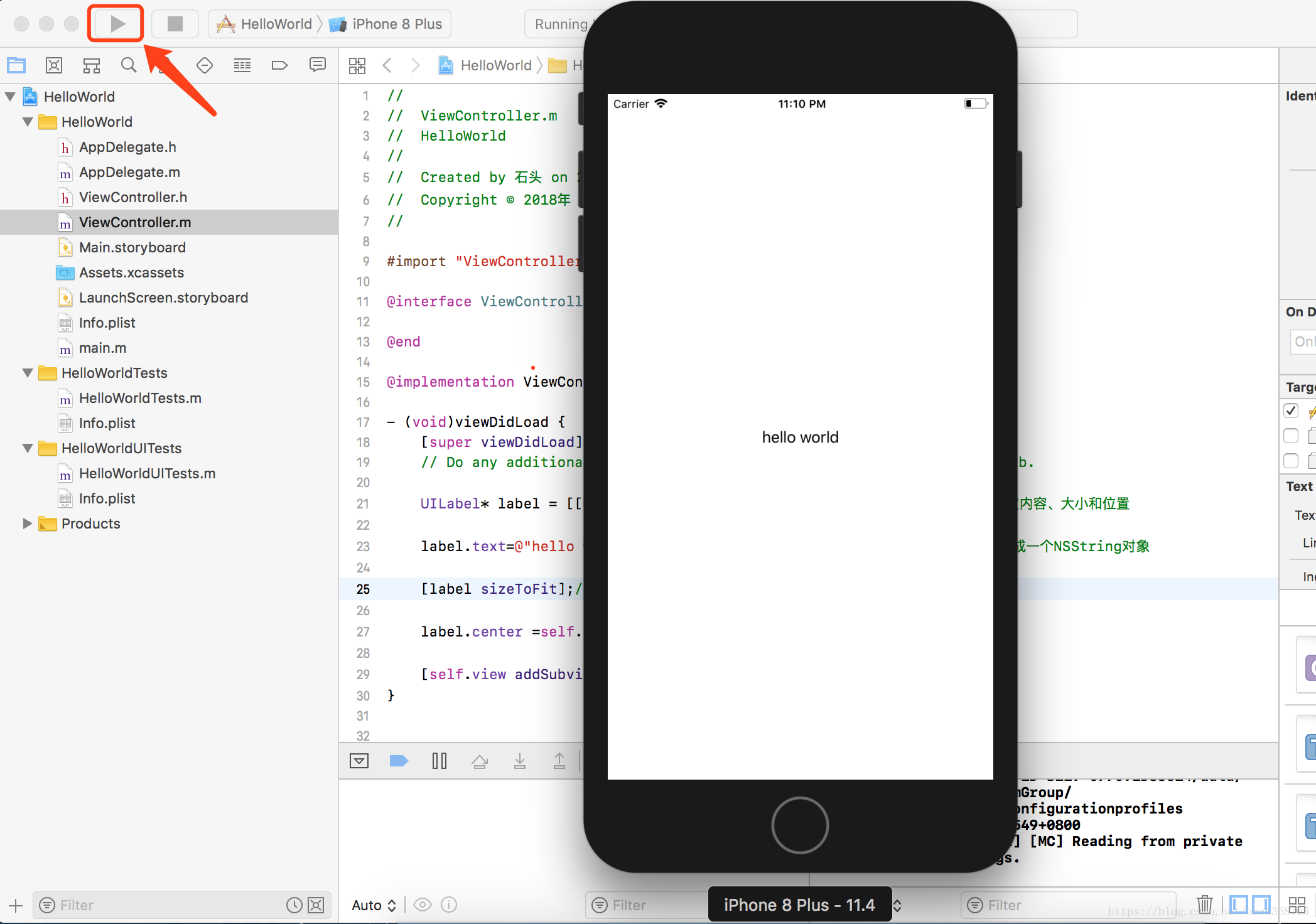
9、这里简单介绍一下XCode的整个界面。
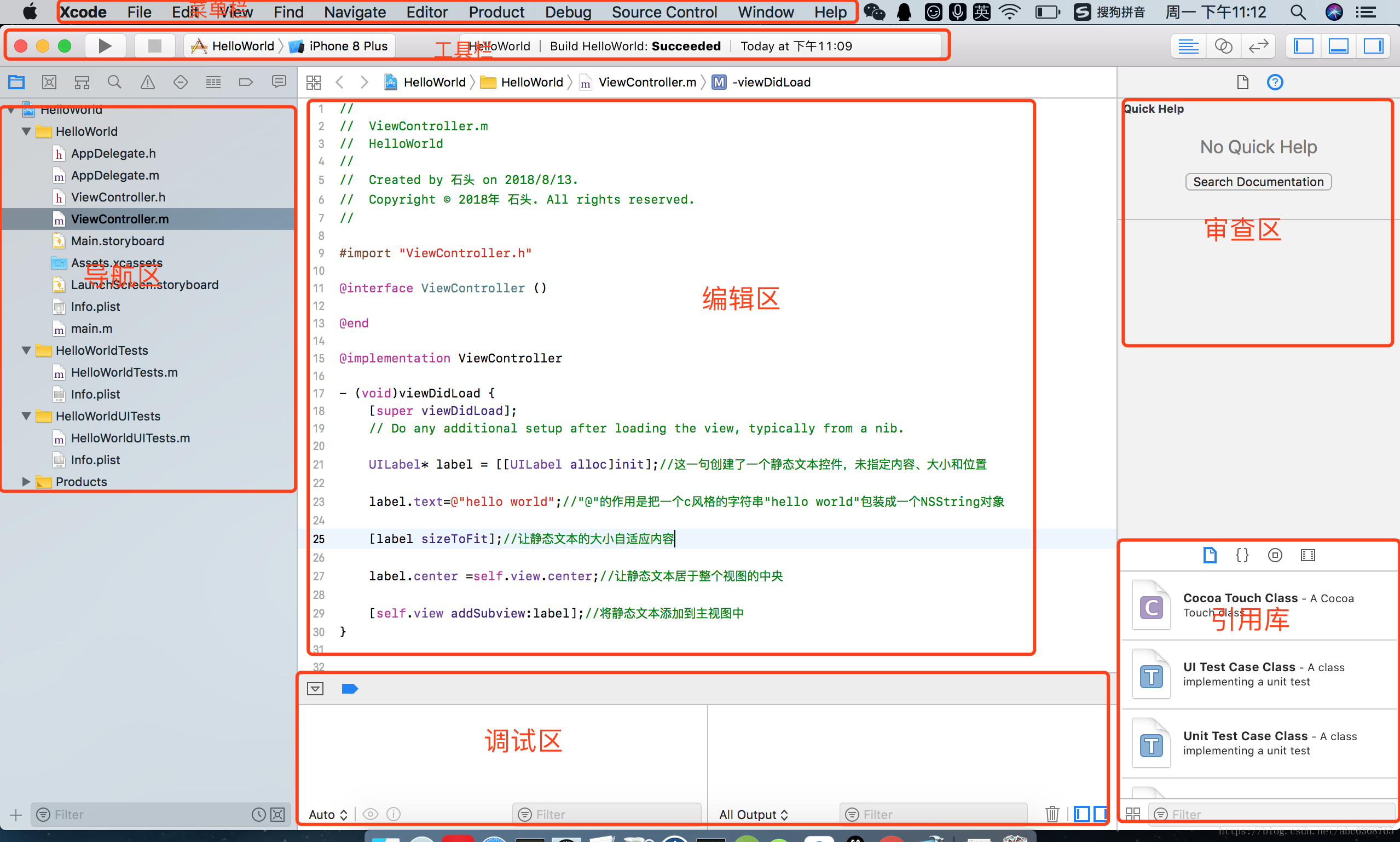








 本文详细介绍如何通过Xcode设置iOS开发环境,并演示了创建第一个iOS应用的具体步骤,包括下载安装Xcode、创建SingleViewApp项目、编写并运行简单的HelloWorld程序。
本文详细介绍如何通过Xcode设置iOS开发环境,并演示了创建第一个iOS应用的具体步骤,包括下载安装Xcode、创建SingleViewApp项目、编写并运行简单的HelloWorld程序。
















 5万+
5万+

 被折叠的 条评论
为什么被折叠?
被折叠的 条评论
为什么被折叠?








